Outlook发布议程(会议)和私密性/权限设置
来源:网络收集 点击: 时间:2024-03-06【导读】:
大家在工作中或多或少都需要发布和主持会议,大部分都通过microsoft Outlook来发布会议,邀请与会者。有时候为了会议和自己日程的私密性,需要设置会议邀请的查看权限,让非与会者(或指定的人)无法知晓会议的具体内容,则可在Outlook中进行私密性/权限的设置。工具/原料moreMicrosoft Outlook 2010方法/步骤1/6分步阅读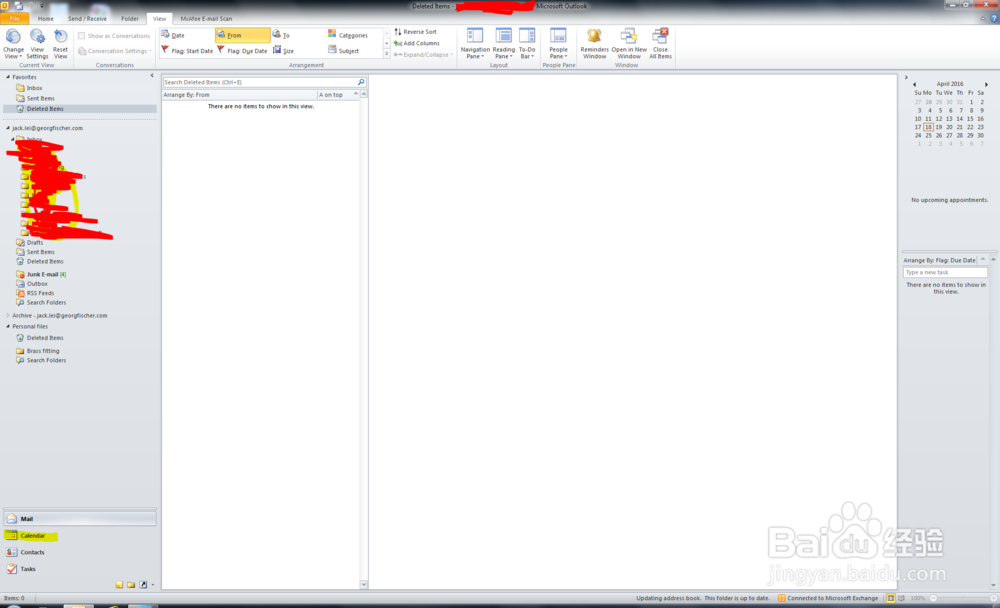 2/6
2/6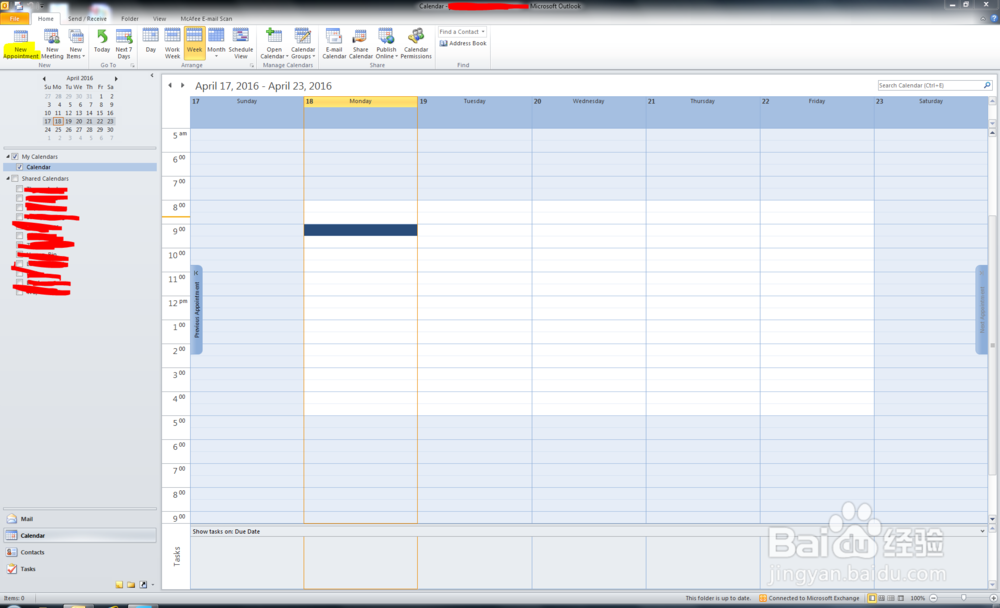 3/6
3/6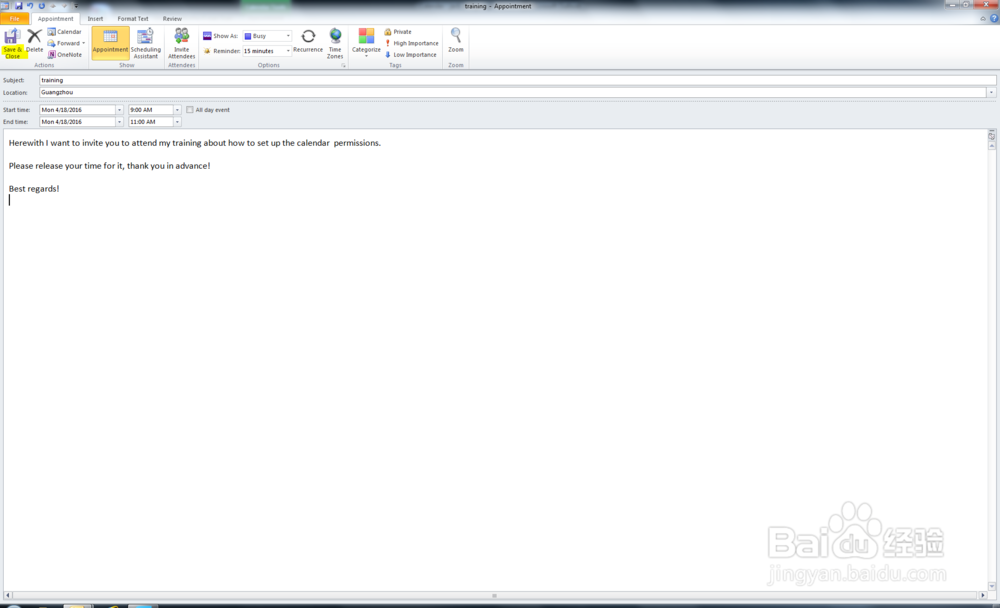 4/6
4/6 5/6
5/6 6/6
6/6
我们先调出Outlook导航器,点击菜单View,然后点开Navigation Panel下拉选项,将Normal点开,则导航器被调出。
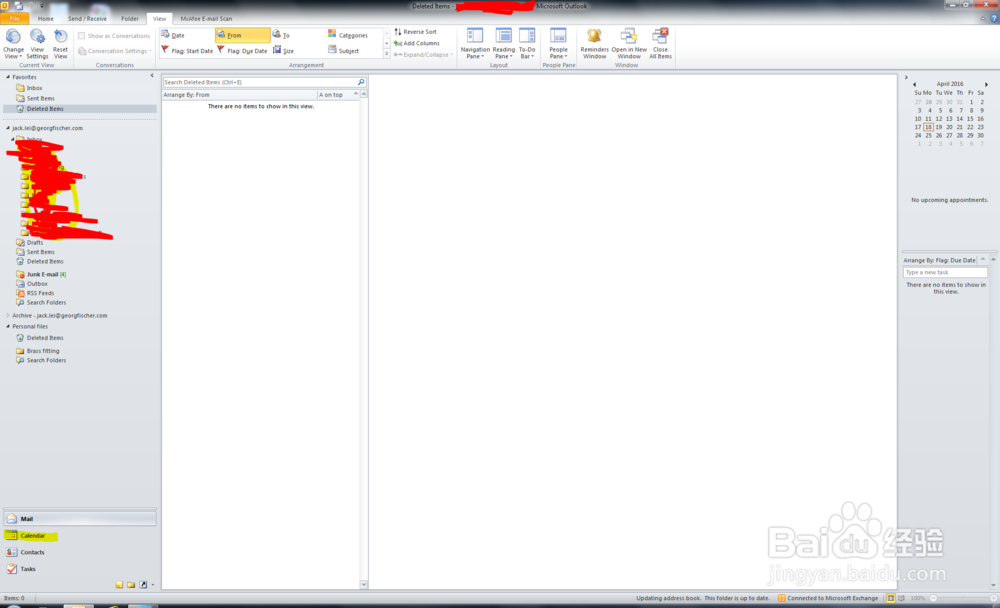 2/6
2/6点击导航器下方的Calendar,进入日历页面。在这里面,我们可以进行发布会议邀请,以及会议设置的一些操作。
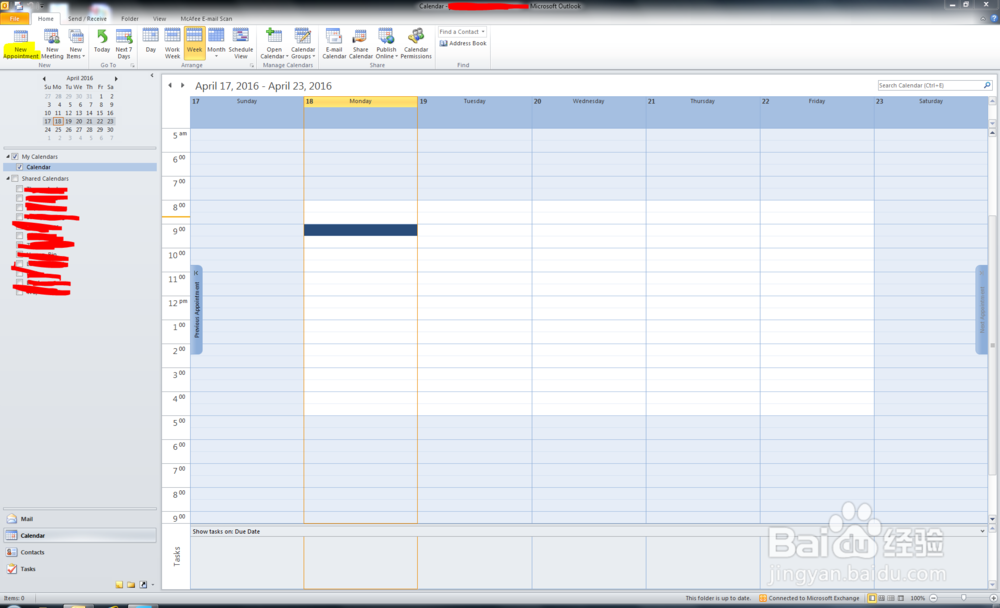 3/6
3/6在日历空白的工作时间段单击选定,然后点击左上方菜单按钮New Appointment,进入新建会议页面。在这里,我们可以输入会议主题,地点,选择会议时间,正文里可以简单介绍此会议的基本信息。点击菜单栏Invite Attendees,将与会者添加进来,然后保存关闭。
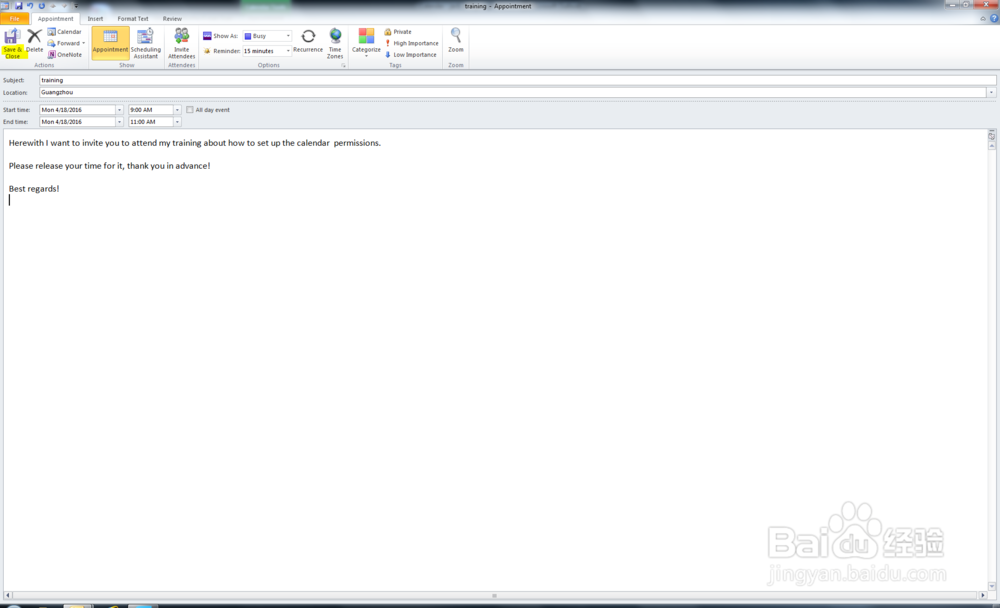 4/6
4/6日历里显示刚创建好的会议议程。单击会议,菜单栏会出现Calendar Tools菜单,点击Private,则会议转为私密,别人就看不到会议的详细信息。在Show As选项中可以选择别人看到会议时的显示方式。
 5/6
5/6或者在Home菜单栏里,点击Calendar Permissions,进行更多的权限设置。
在这里,你可以将会议议程和详细内容公开,点击Add按钮添加组,组中可以自定义人员,然后对组进行权限设置,这样这个组就可以查看你的会议议程或是不能查看到你的会议议程。
 6/6
6/6同样地,如果你被别人设置了权限,当你想打开别人的会议议程时,会有提示:询问你是否要发送权限请求给别人,这里如果你需要,则可点击确定。

版权声明:
1、本文系转载,版权归原作者所有,旨在传递信息,不代表看本站的观点和立场。
2、本站仅提供信息发布平台,不承担相关法律责任。
3、若侵犯您的版权或隐私,请联系本站管理员删除。
4、文章链接:http://www.1haoku.cn/art_270245.html
上一篇:小米手机如何查看电池健康状况
下一篇:Teams聊天中如何搜索和查找消息
 订阅
订阅